wps如何取消共享 WPS表格取消共享的步骤
更新时间:2024-02-25 15:48:51作者:xiaoliu
WPS表格作为一款功能强大的电子表格软件,被广泛应用于各类办公场景中,在一些特定情况下,我们可能需要取消与他人的共享,以保护文件的安全性或进行个人修改。如何取消WPS表格的共享呢?以下将介绍一些简单的步骤来帮助您完成这一操作。无论是在个人使用还是团队协作中,这些步骤都能帮助您迅速取消共享,确保您的文件得到妥善保护。让我们一起来看看具体的操作方法吧!
WPS表格进行取消共享的小技巧:
第一步:打开我们需要的表格文件;

第二步:可以看到的是此文件为共享的文件;
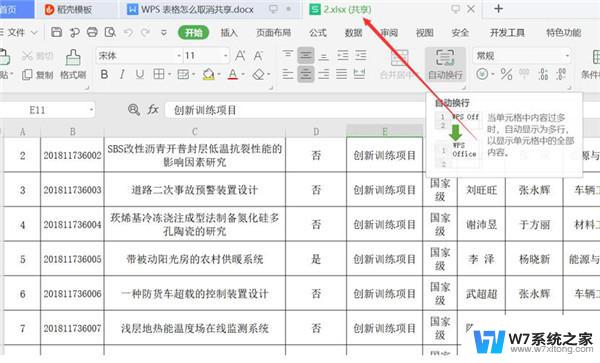
第三步:点击文件旁边的下拉箭头;
第四步:点击【工具】,再点击【共享工作簿】;
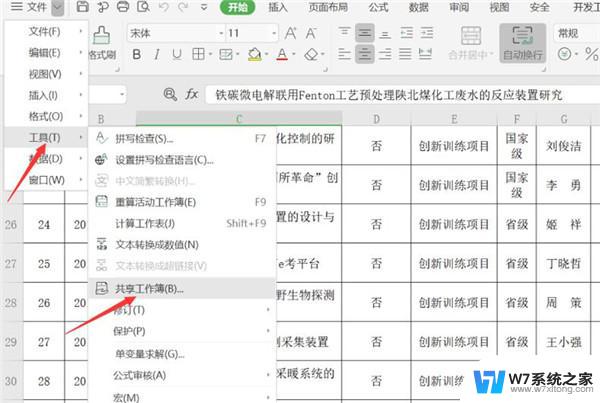
第五步:在弹出的对话框中,取消勾选【允许多用户同时编辑】。然后进行点击【确定】即可;
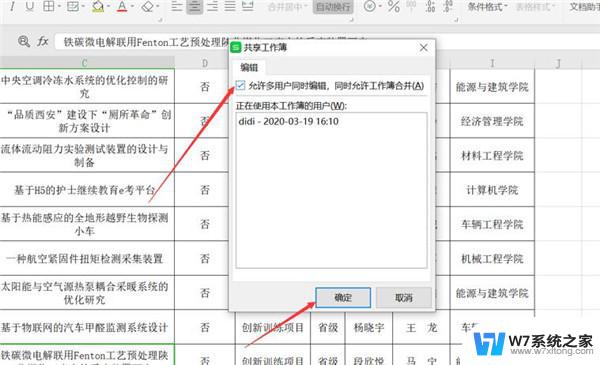
第六步:在弹出的对话框中,点击【是】,即可完成取消共享;
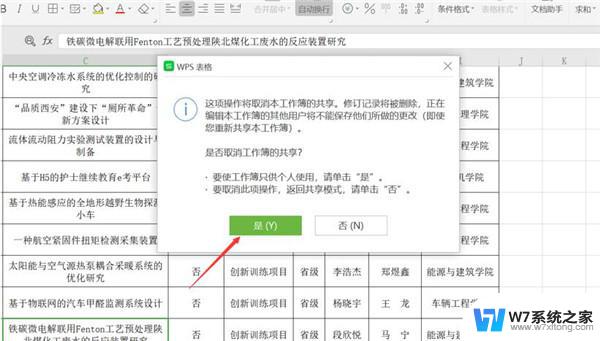
以上就是取消wps共享的全部内容,如果您遇到这种情况,可以按照以上方法解决,希望对大家有所帮助。
wps如何取消共享 WPS表格取消共享的步骤相关教程
-
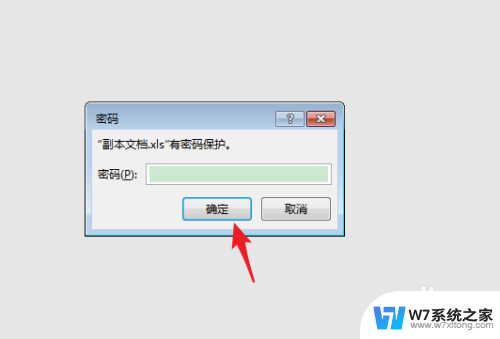 excel文件密码怎么取消密码 Excel表格设置密码后如何取消
excel文件密码怎么取消密码 Excel表格设置密码后如何取消2025-03-22
-
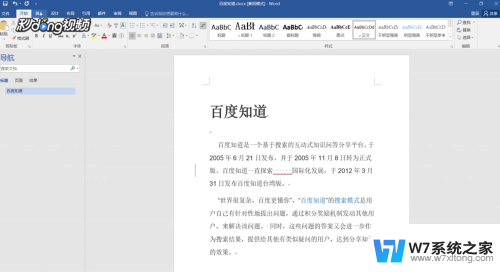 word怎么取消空格的点 空格和小点该如何取消
word怎么取消空格的点 空格和小点该如何取消2024-04-23
-
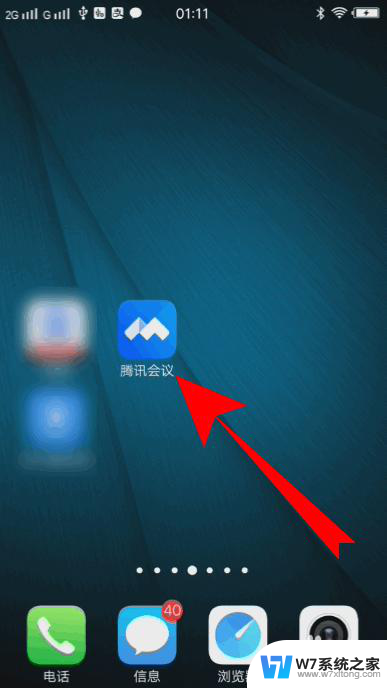 腾讯会议手机怎么共享屏幕 手机腾讯会议屏幕共享步骤
腾讯会议手机怎么共享屏幕 手机腾讯会议屏幕共享步骤2024-07-28
-
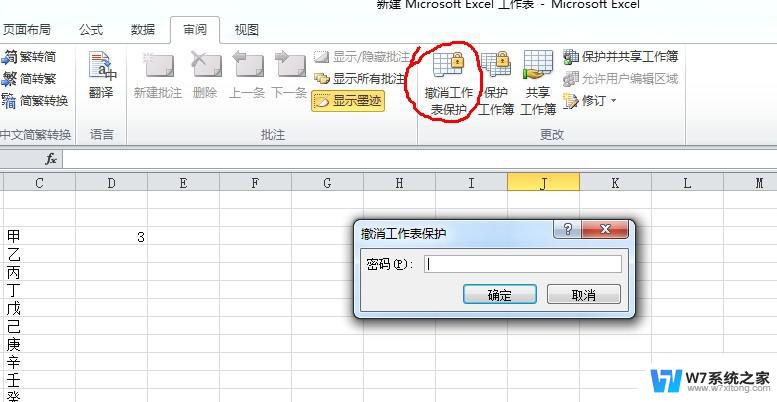 excel表格怎么撤销操作 如何在Excel2016中取消撤销的表格操作
excel表格怎么撤销操作 如何在Excel2016中取消撤销的表格操作2024-03-24
- 系统不一样的电脑怎么共享打印机 Windows系统之间如何网络共享打印机设置步骤
- 电脑文件如何共享 如何在多台电脑之间共享文件夹
- 如何取消f1功能键 笔记本如何取消功能键F1 F12的快捷键
- 联想电脑开机密码如何取消 联想电脑开机密码如何取消
- 手机电脑怎么共享wifi 手机WIFI如何与电脑共享网络
- 怎么取消excel的只读模式 Excel如何取消只读模式
- iphone13充电线为何没有usb接口 苹果13充电线为什么不是USB接口
- cdr文件如何显示缩略图 CDR文件缩略图查看方法
- 取消电脑自动关机怎么设置方法 怎么关闭电脑的自动关机功能
- 桌面显示windows不是正版如何解决 如何处理Windows副本不是正版的问题
- 文档打印怎么正反面打印 打印机如何进行正反面打印
- 苹果电脑触控板右键在哪 Macbook触摸板右键功能怎么开启
电脑教程推荐
- 1 桌面显示windows不是正版如何解决 如何处理Windows副本不是正版的问题
- 2 电脑网络打印机怎么连接 网络打印机连接教程
- 3 笔记本电脑怎么确定点击 Windows 10系统鼠标双击确定变单击确定的教程
- 4 mac查看硬盘使用情况 MacBook硬盘使用情况查看方法
- 5 查看笔记本电脑wifi密码 电脑上查看WiFi密码的方法步骤
- 6 电脑键盘调亮度 笔记本电脑键盘亮度调节键失灵怎么办
- 7 怎么快捷回到桌面 如何快速回到电脑桌面
- 8 惠普电脑哪个是开机键 惠普笔记本开机键在哪个位置
- 9 电脑卡游戏界面退不出去 游戏卡死怎么办无法回到桌面
- 10 word表格调整不了行高怎么办 如何解决Word文档中表格高度不能调整的困扰